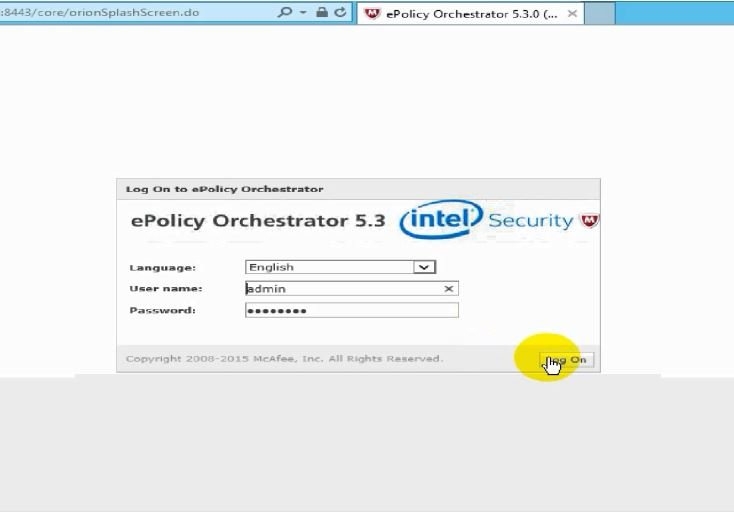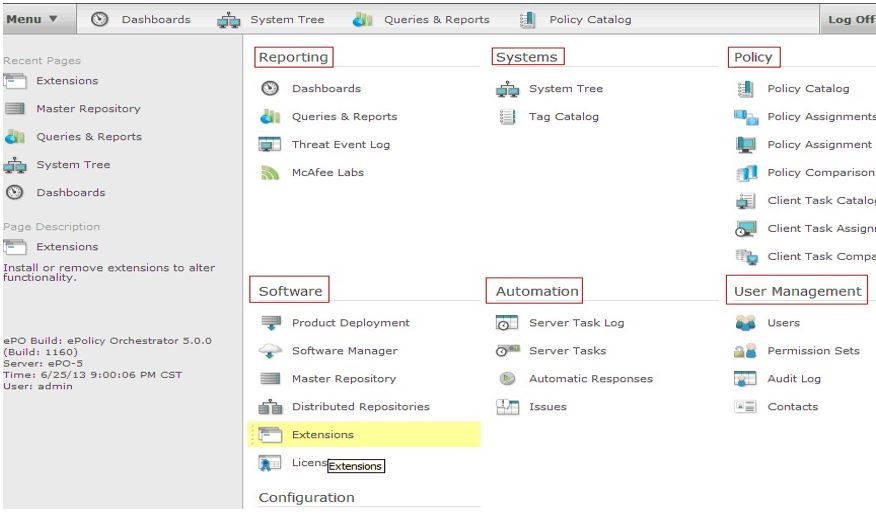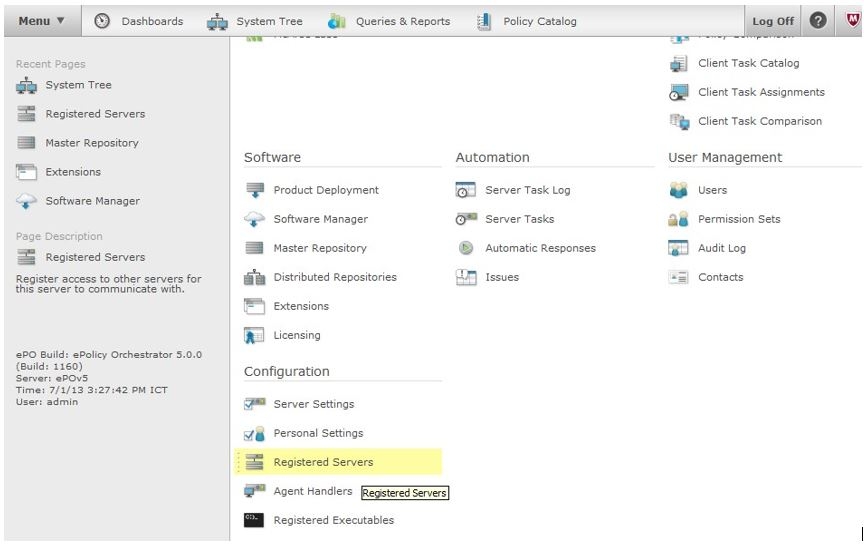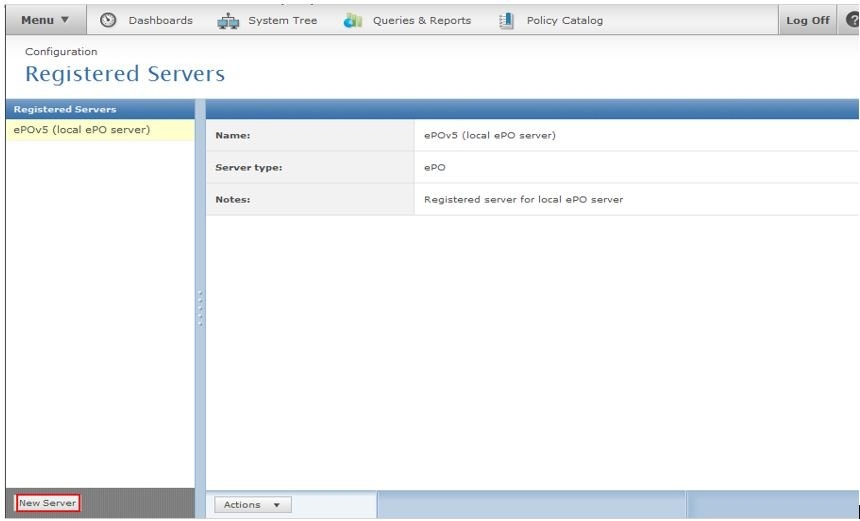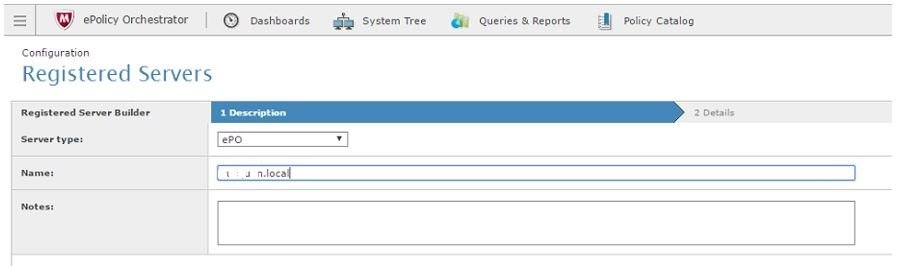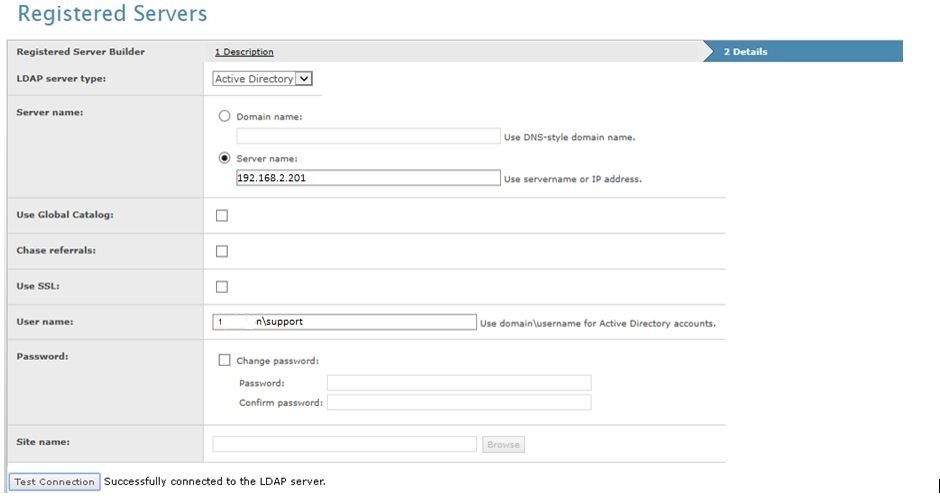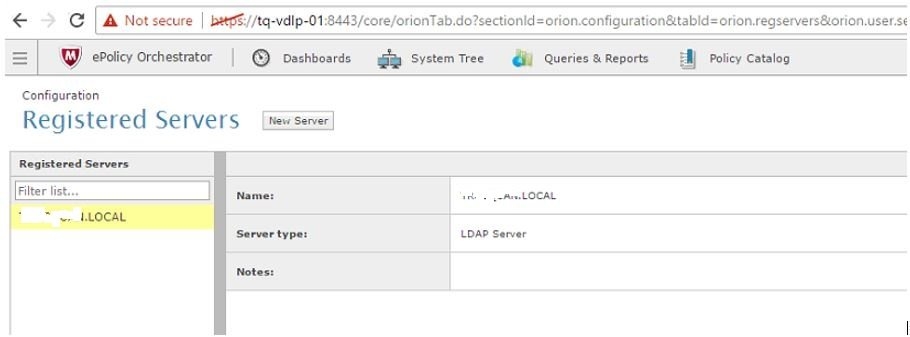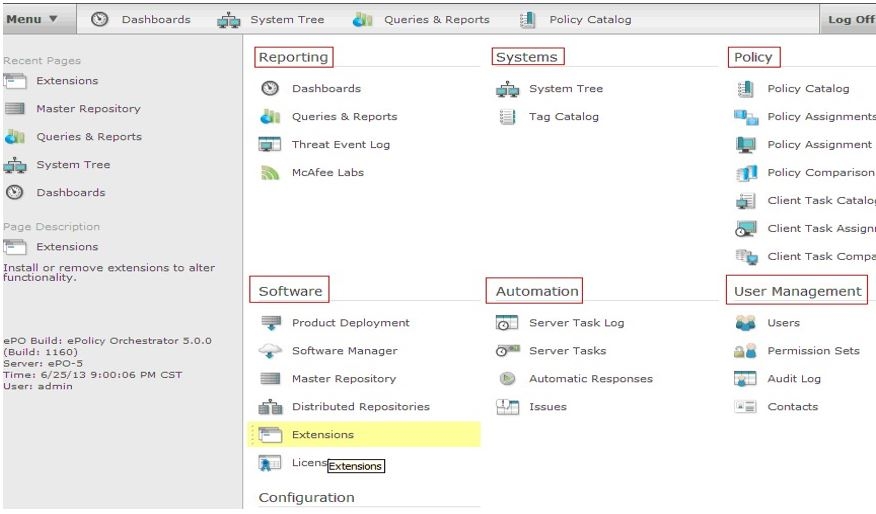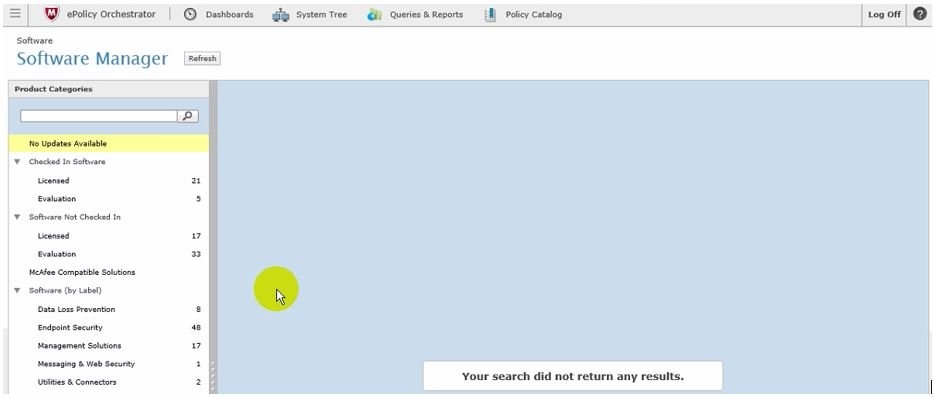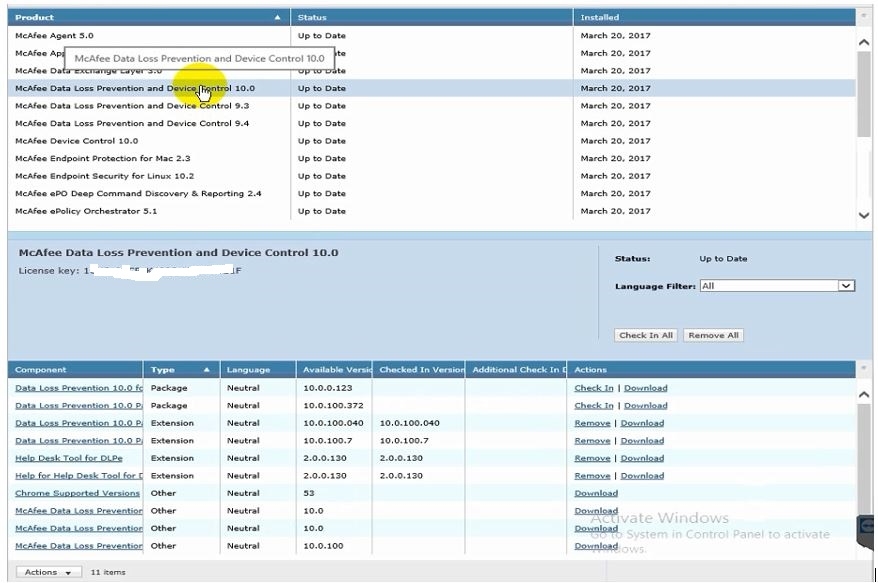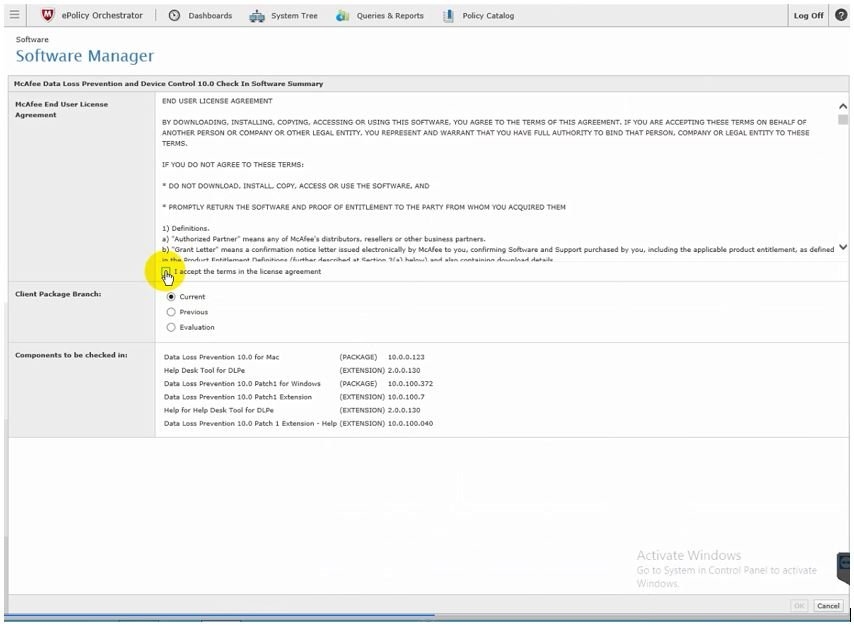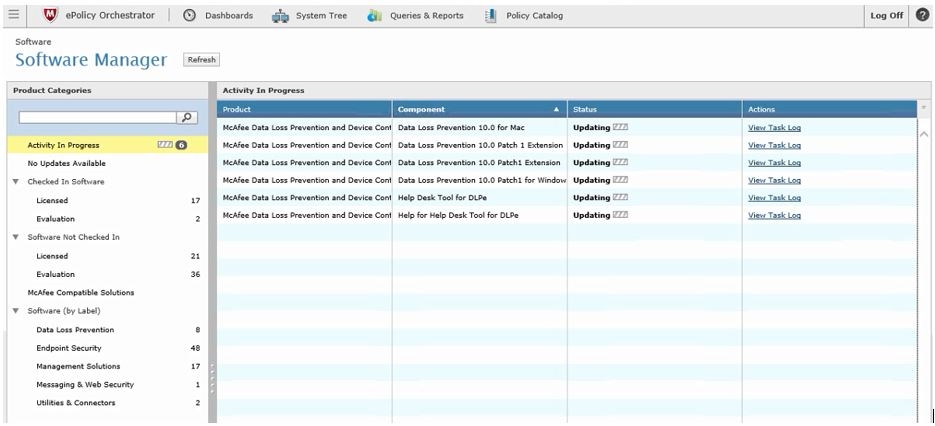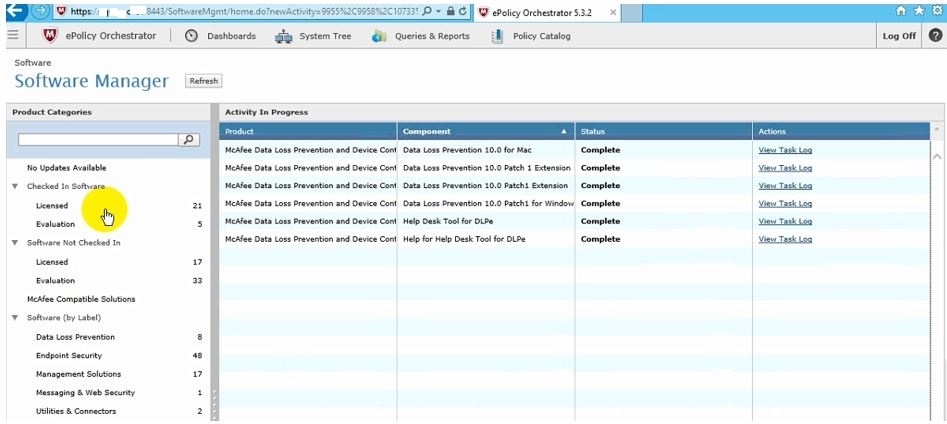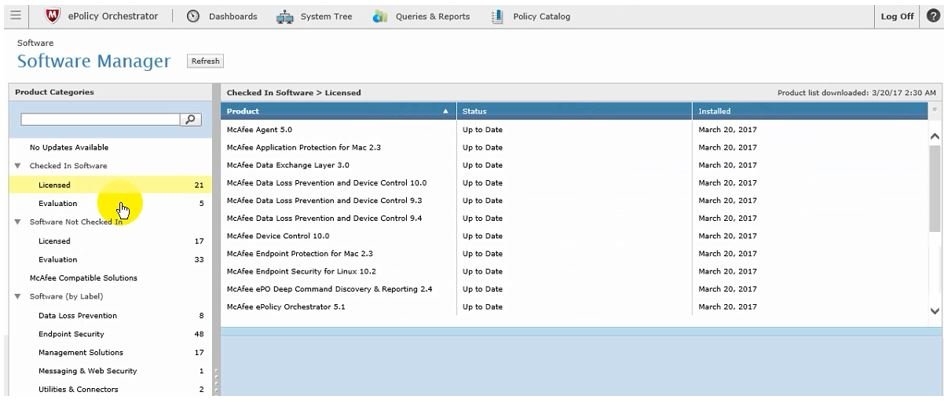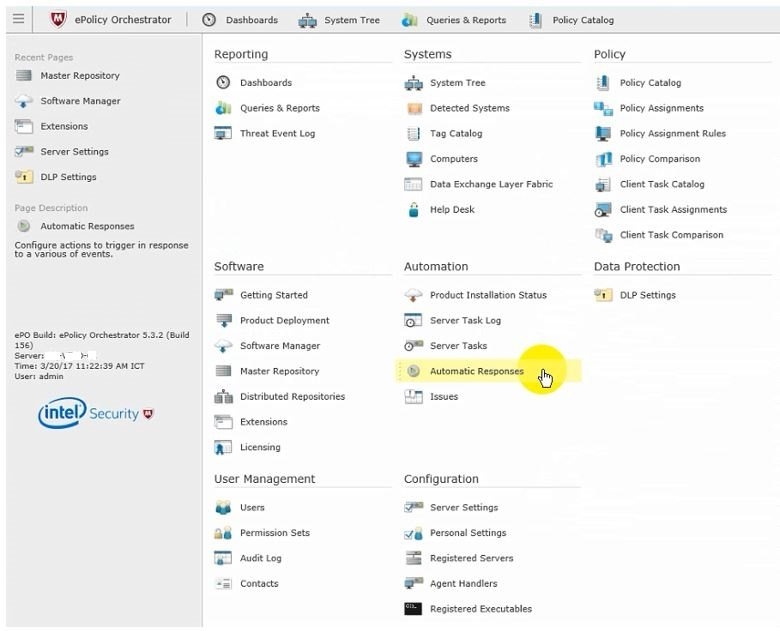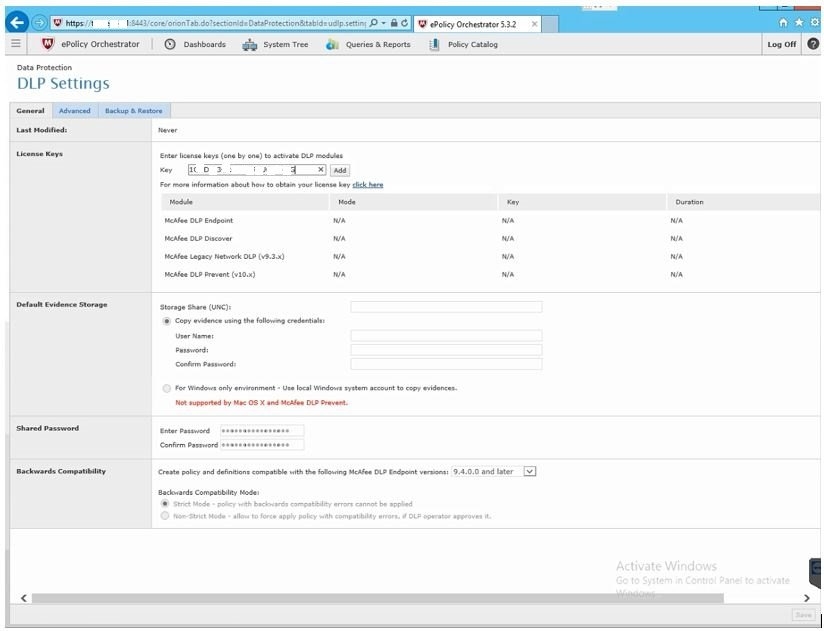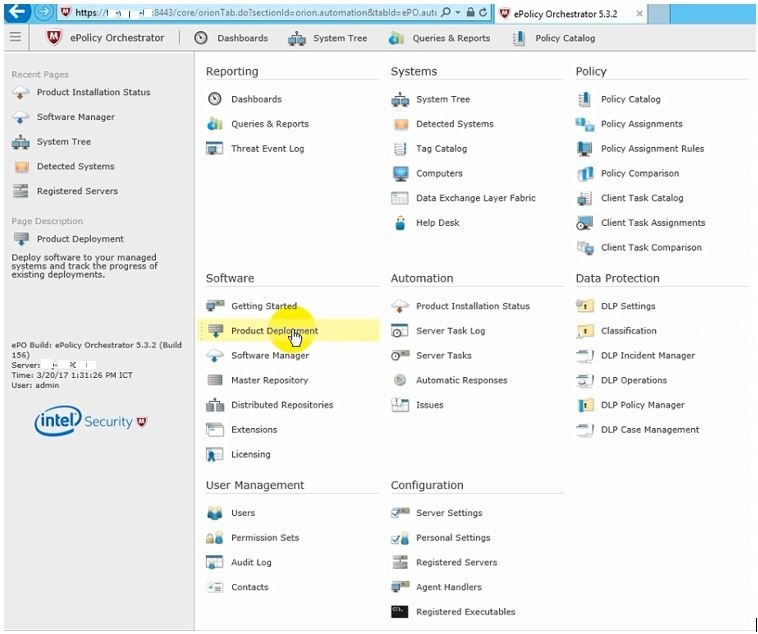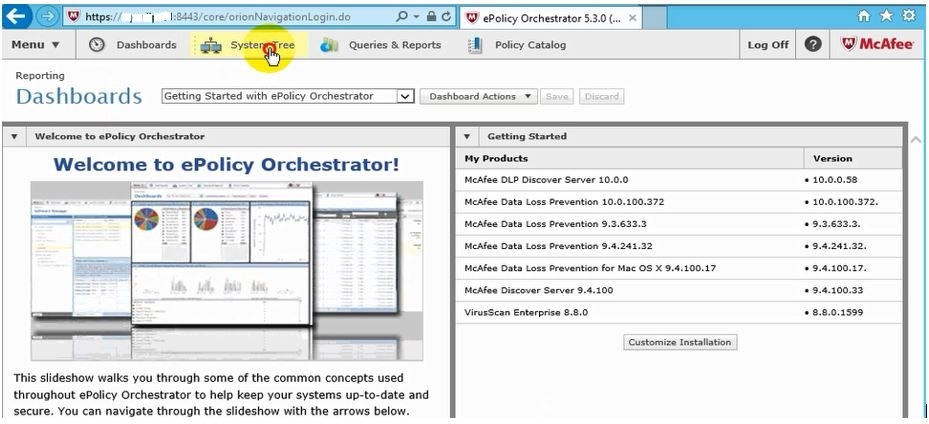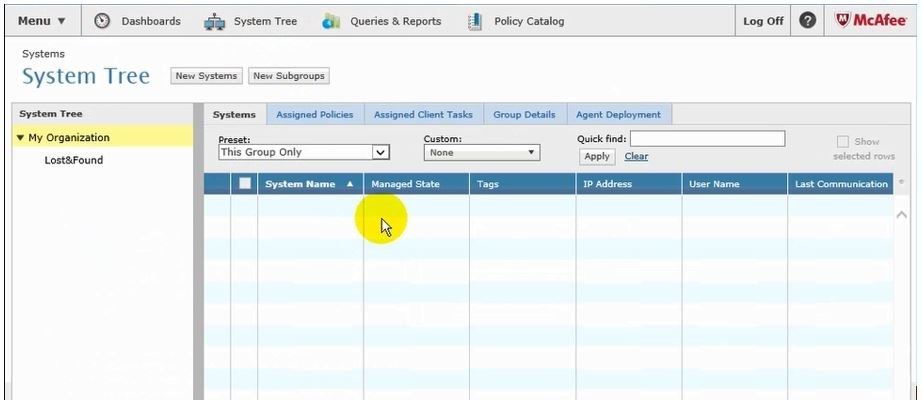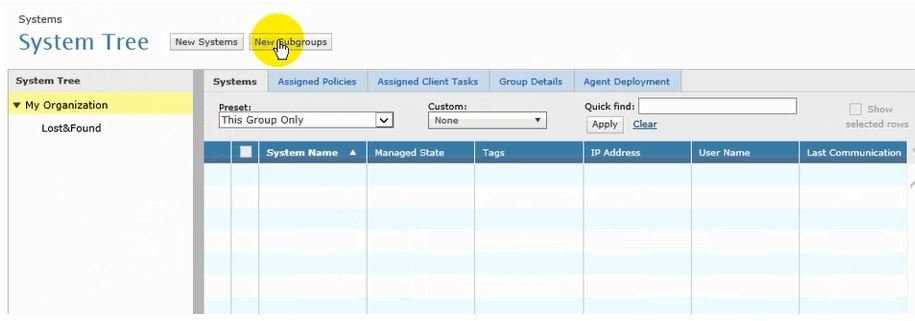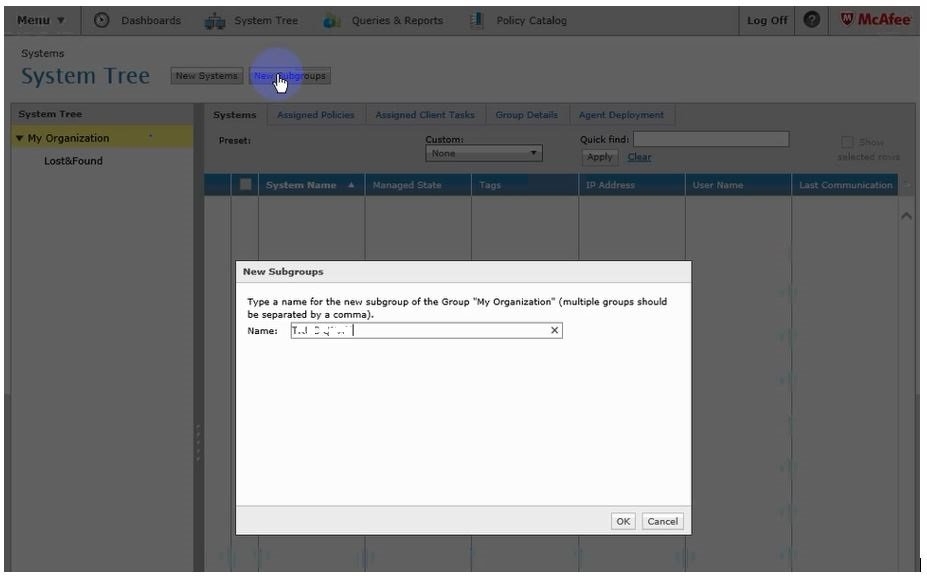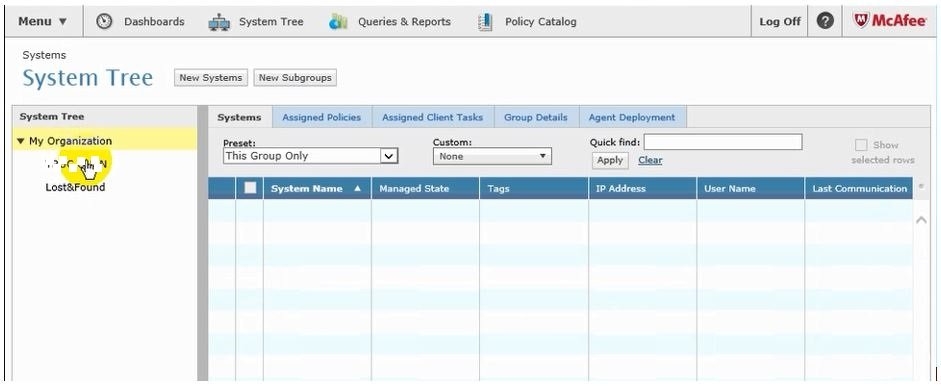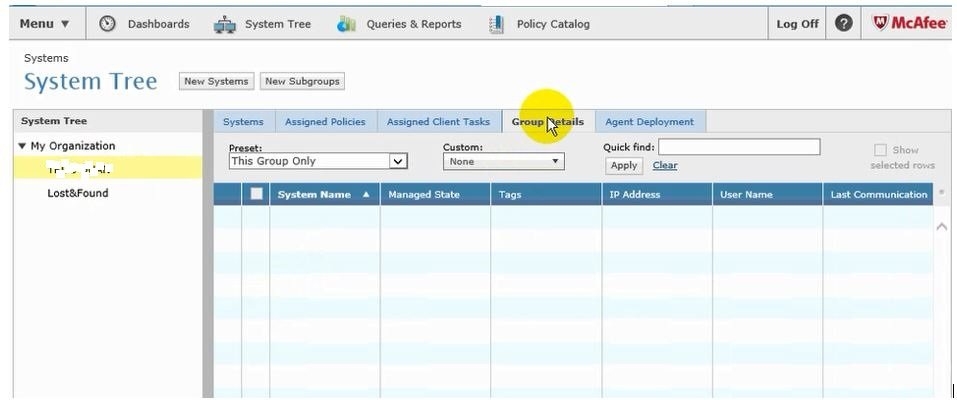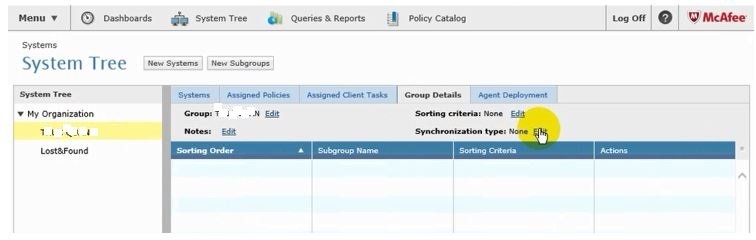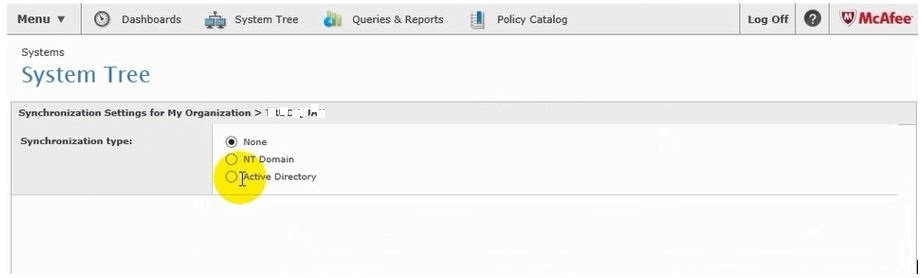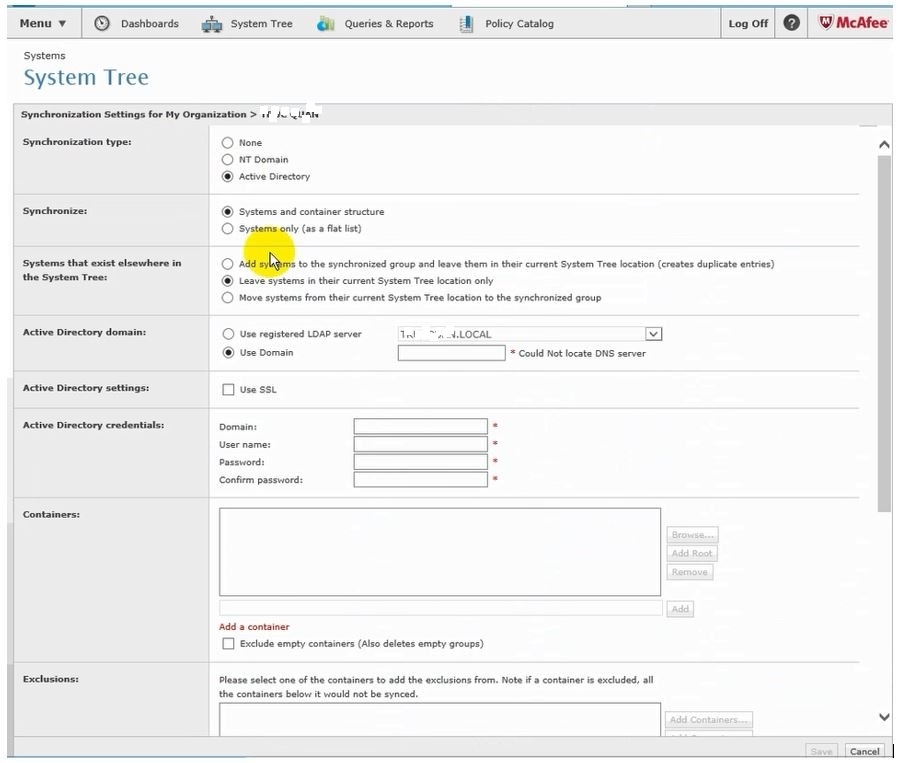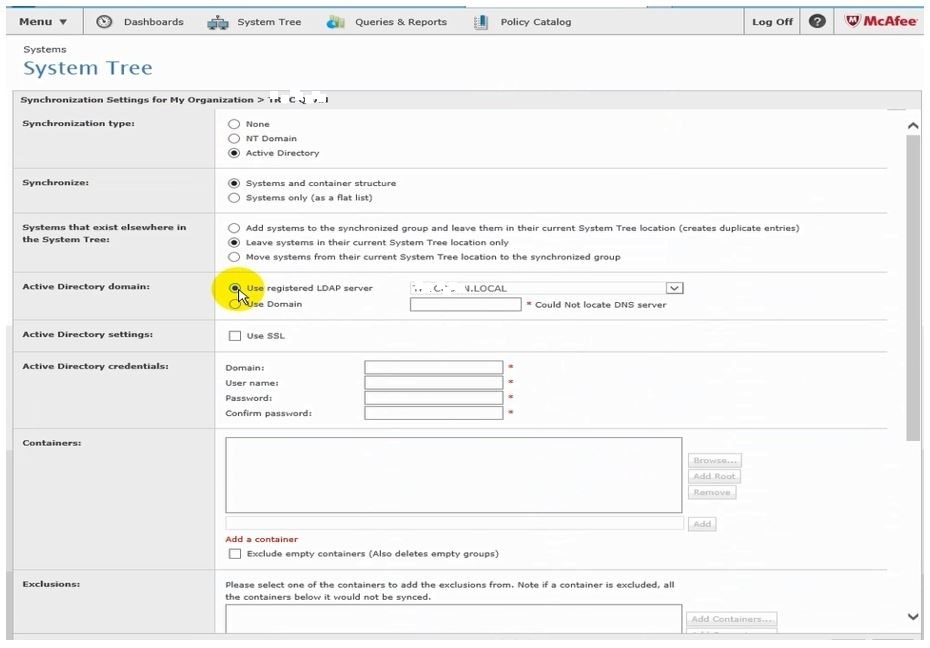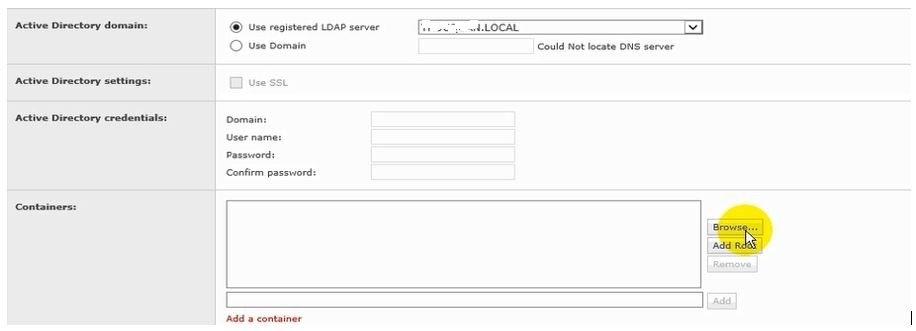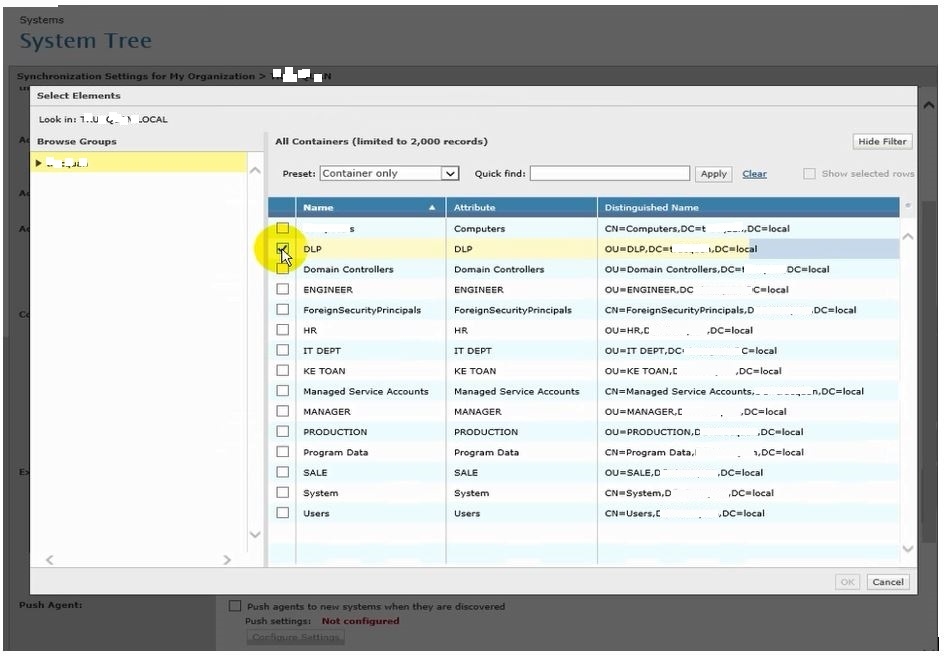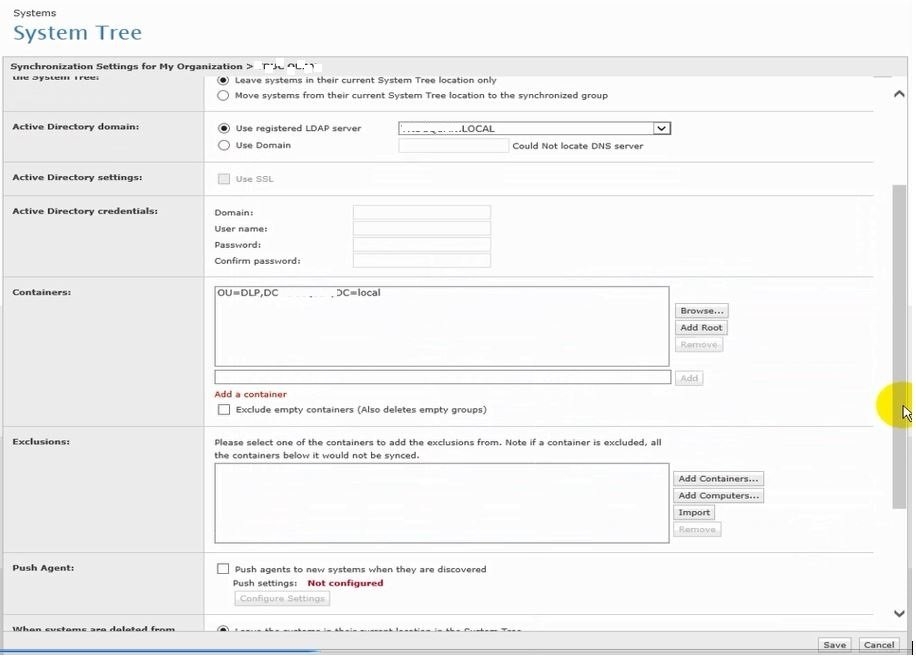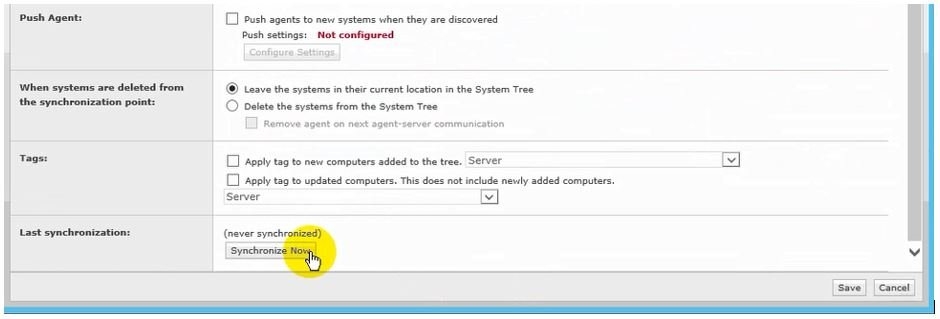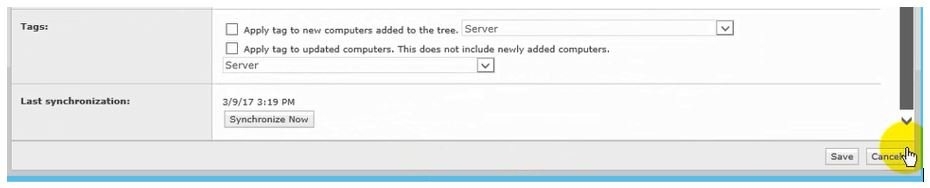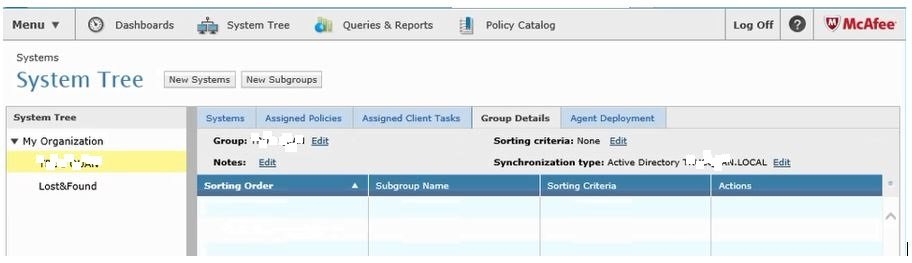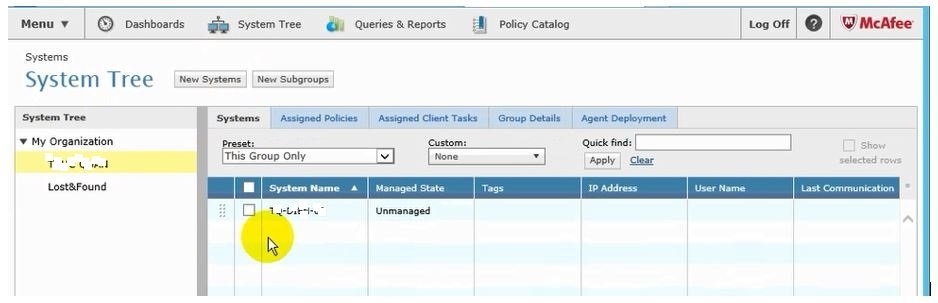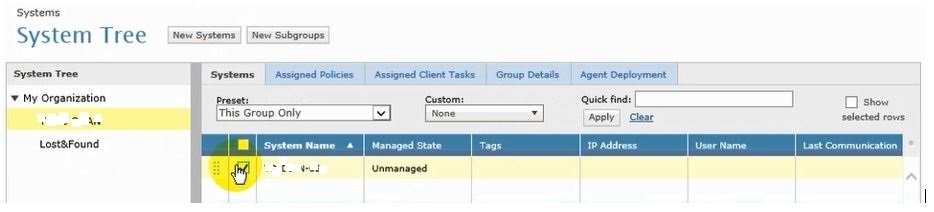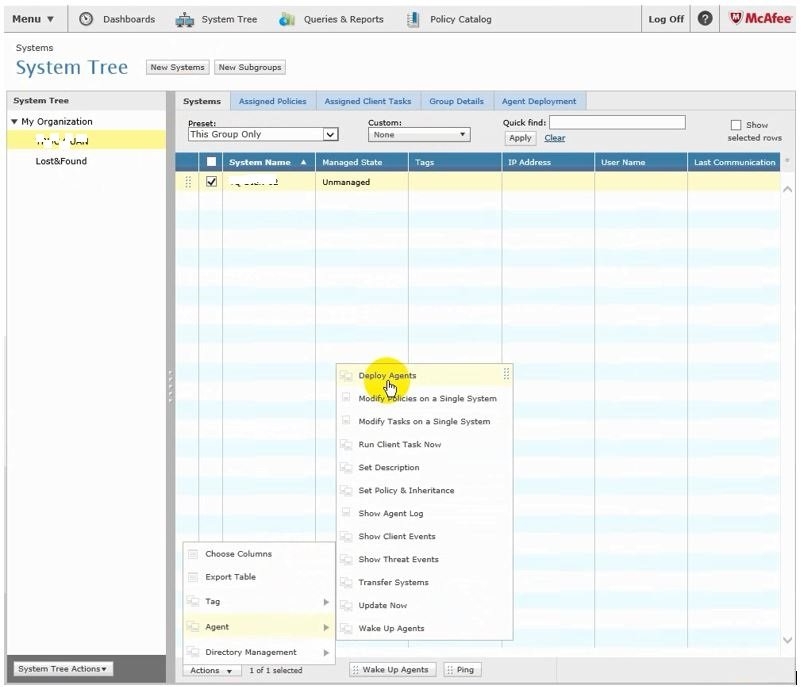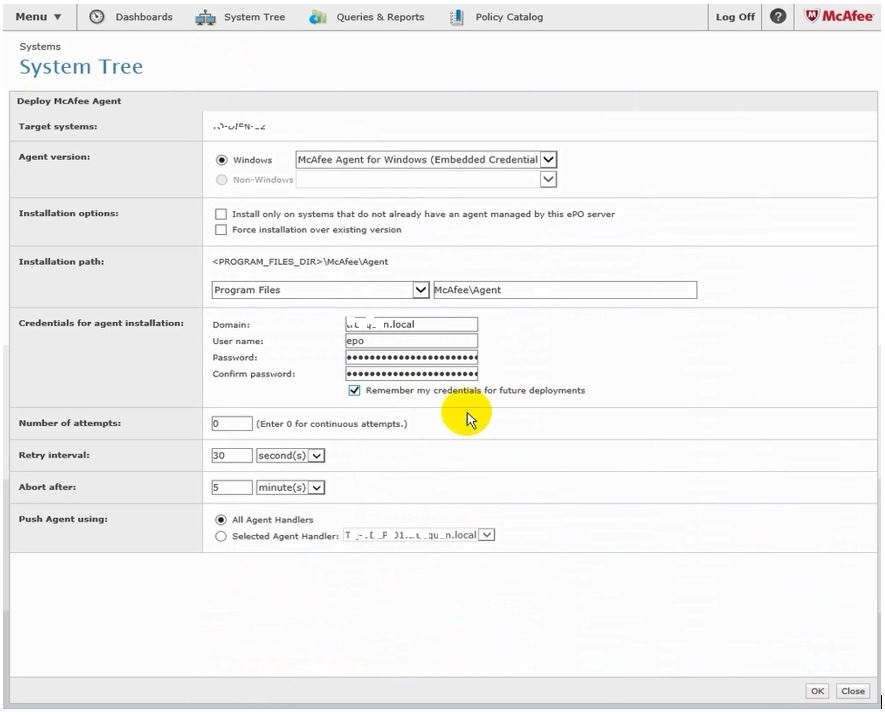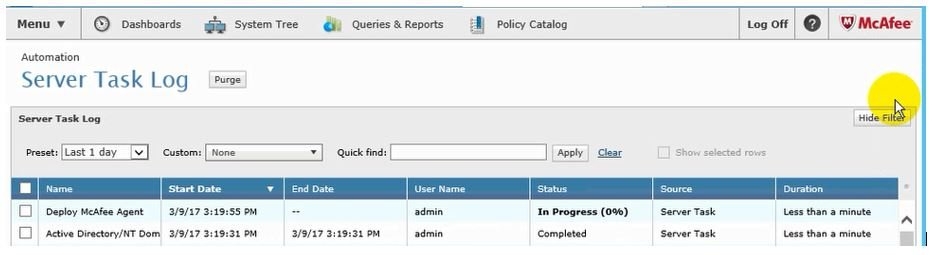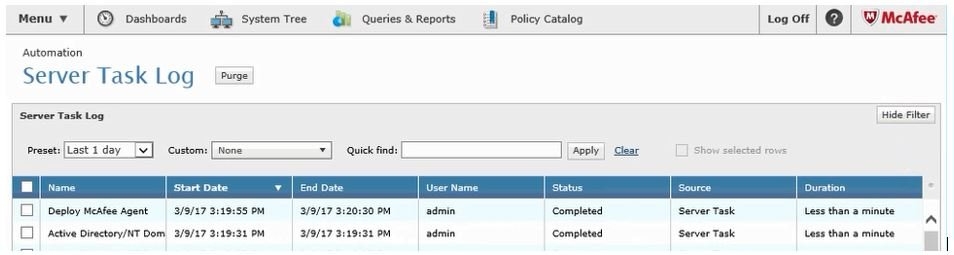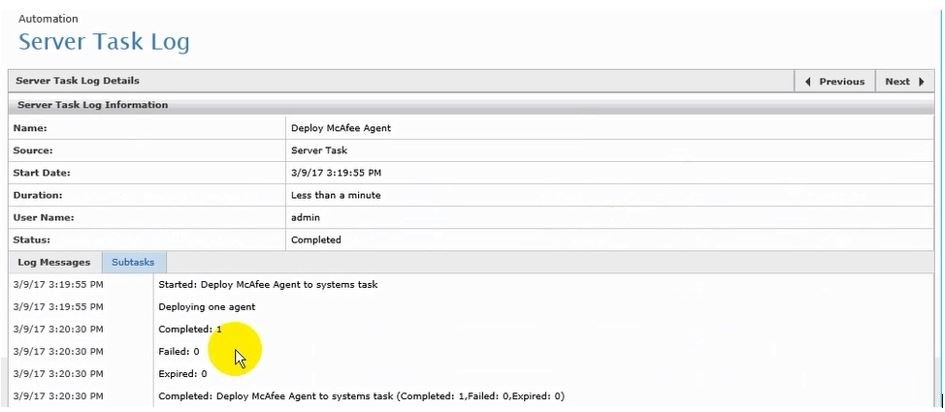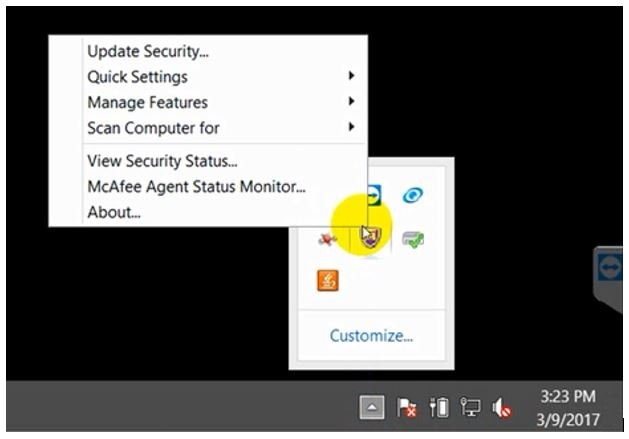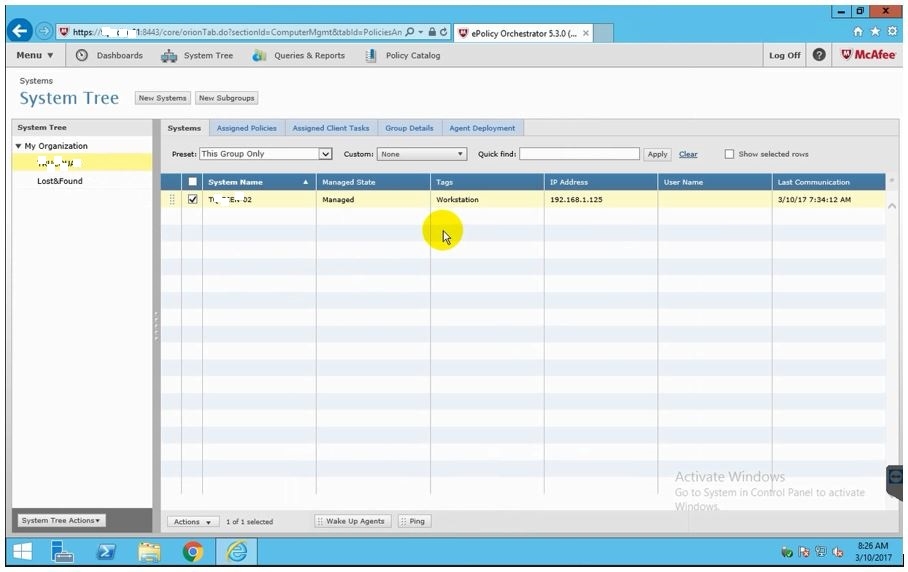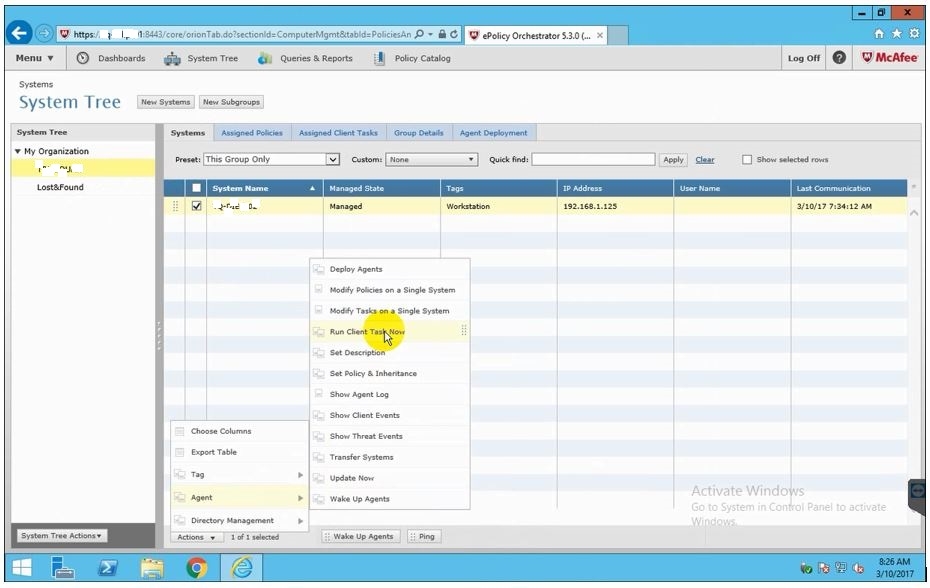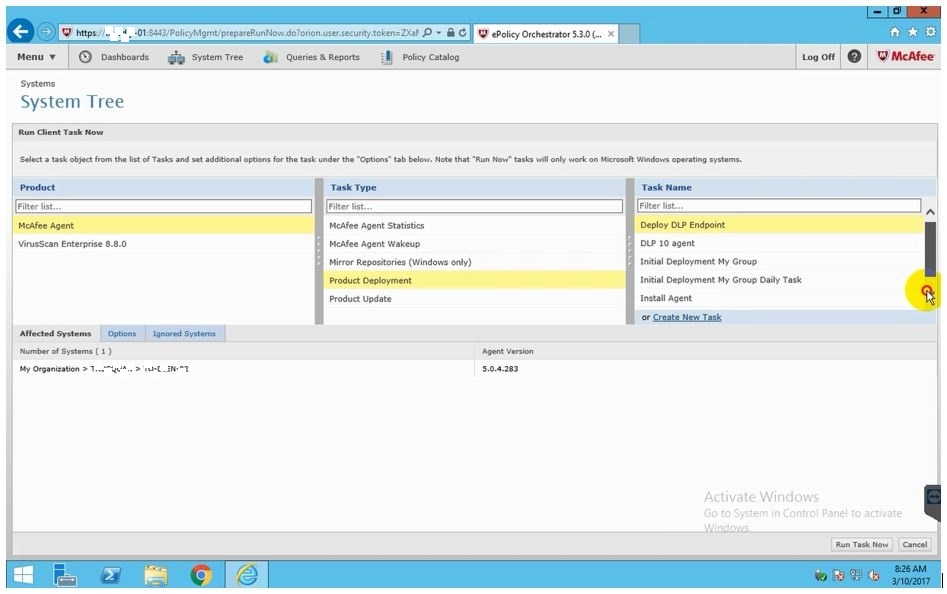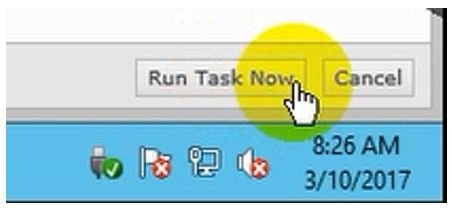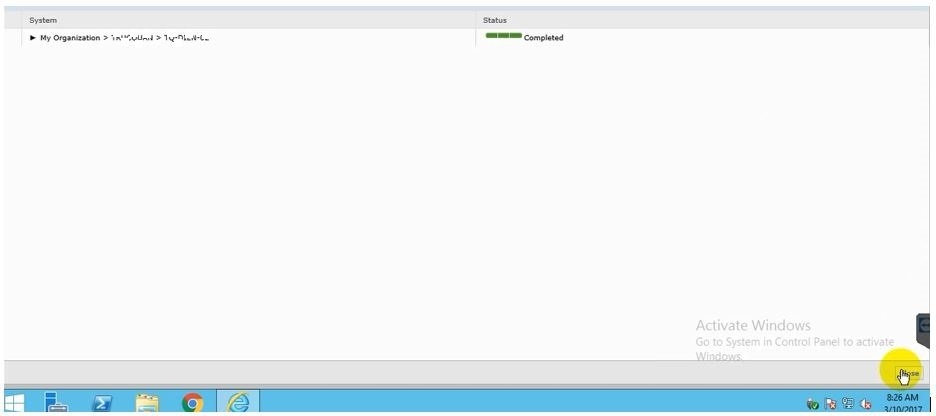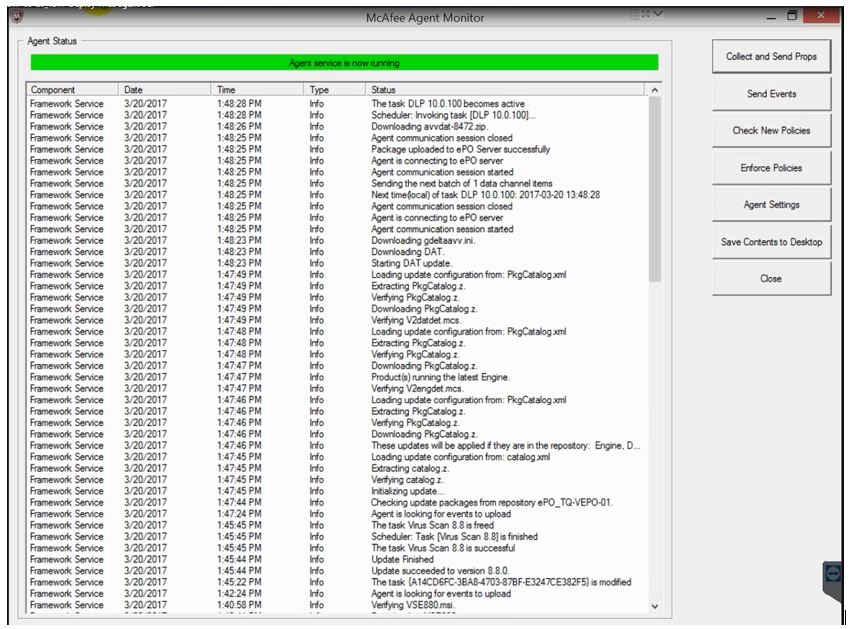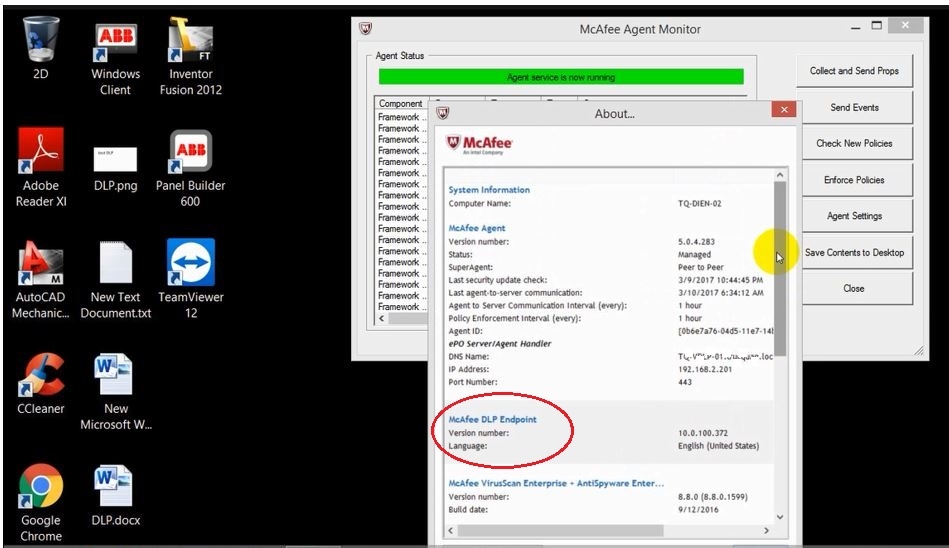Bảo Mật Dữ Liệu Với McAfee Data Loss Prevent – Phần 2
Hôm nay, mình sẽ tiếp tục chia sẽ với các bạn về phần 2, với nội dung cấu hình DLP trên server ePO. Tuy nhiên, để các bạn dễ làm LAB và chi tiết hơn với McAfee DLP, thì mình sẽ chia phần 2 ra thành nhiều mục nhỏ như:
I-Đăng Ký Domain Controller cho ePO.
II-Tích Hợp Gói DLP vào Server ePO.
III-Deploy McAfee Agent Cho Máy Client.
IV-Deploy McAfee DLP Cho Máy Client.
I-Đăng Ký Domain Controller cho ePO
McAfee DLP khi triển khai sẽ đi cùng với hệ thống User/Computer Domain, vì vậy việc đăng ký DC cho ePO server là điều tất yếu, để có thể load lên những User hay Computer domain mà mình sẽ triển khai DLP-policy. Một lưu ý nho nhỏ là người quản trị có 2 sự lựa chọn khi triển khai DLP là: triển khai cho User hoặc triển khai cho Computer, theo quan điểm của mình thì mình sẽ triển khai cho Computer vì Computer là cố định, còn User có thể thay đổi công việc, nghỉ việc…đó là quan điểm riêng của mình, còn bạn nào tìm hiểu sâu về DLP thấy triển khai cho User có điểm nào hay thì post lên phần comment nhé.
Màn hình Login server ePO khi hoàn tất quá trình cài đặt:
Màn hình chính ePO sau khi login thành công:
Tiếp theo ta sẽ đăng ký DC(LDAP Server) vào ePO để có thể giao tiếp và đồng bộ hóa dữ liệu tiện cho việc quản lý hệ thống tập trung sau này. Chọn Menu -> Configuration -> Registered Servers :
Ban đầu chưa có gì trong màn hình này:
Để đăng ký cho DC(Domain Controller) ta làm như sau: Từ giao diện Registered Servers -> chọn New Server -> điền thông tin -> Next.
Đặt tên của Server, điền là Active Directory tượng trưng cho DC(đặt tên nào dễ nhớ bao hàm cả chức năng Server để sau này nhìn vào các bạn biết được nó làm chức năng gì). Trong phần Server Type các bạn nhớ chọn LDAP Server.
Sau đó nhập vào tên computer cài DC và mật khẩu quản trị của DC rồi chọn Save.
User name gõ tên của Domain (ex: abc.local ) Cuối của trang nhấn -> Test Connection để kiểm tra thành công hay không.
Sau khi kiểm tra thành công xong ta nhấn Save. Phần màu vàng bên trái sẽ cho ta biết server nào ta vừa đặt.
Hoàn tất đăng ký Domain Controller cho ePO.
II-Tích Hợp Gói DLP vào Server ePO
Để quản lý tập trung, cũng như triển khai tính năng bảo mật dữ liệu(Data Loss Prevent-DLP) vào các máy client trong hệ thống, trước tiên ta phải thêm tính năng DLP vào ePO server như sau:
Trong màn hình giao diện ePOv5 ta chọn Menu -> Software -> Extensions
Vào Software Manager.
Màn hình Software Manager à chọn Software(by label) phía dưới à chọn Data Loss Prevent, nhìn khung phía bên phải à chọn McAfee Data Loss Prevent and Device Control 10.0, chọn Check In All để cài đặt.
Chọn I Accept…
Quá trình cài đặt McAfee Data Loss Prevent and Device Control 10.0 đang diễn ra.
Quá trình cài đặt McAfee Data Loss Prevent and Device Control 10.0 đã hoàn tất.
Vào Checked In Software --> Licensed --> nhìn cửa sổ bên phải thấy McAfee Data Loss Prevent and Device Control 10.0 đã hiển thị.
LogOff phần mềm và login lại, thấy tính năng Data Protection đã hiển thị trên màn hình quản lý ePolicy Orchestrator.
Vào DLP Settings, để khai báo License Key cho DLP. Nhấn nút Add để active License Key cho DLP.
Active thành công tính năng DLP.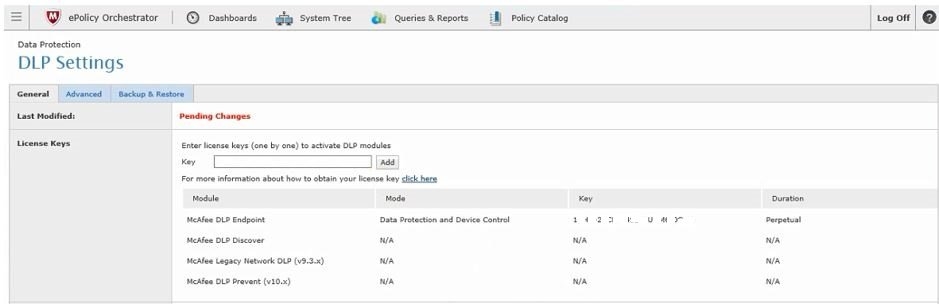
Quá trình tích hợp DLP vào EPO đã hoàn tất -> Data Protection hiển thị Full chức năng.
Hoàn tất tích hợp DLP vào ePO.
III-Deploy McAfee Agent Cho Máy Client
McAfee Agent là phần mềm nhằm mục đích quản lý các máy tính có tích hợp ứng dụng McAfee, triển khai các dịch vụ dễ dàng từ server xuống client, nên chúng ta phải cài đặt McAfee Agent trước trên máy client. Trước khi cài đặt McAfee Agent trên máy client, thì ta phải đồng bộ User/Computer group nào sẽ triển khai DLP từ Domain Controller xuống ePO server, thao tác cấu hình đồng bộ như sau:
Đăng nhập vào phần quản trị server ePO, chọn System Tree để thêm máy client vào Group trong ePO:
Màn hình System Tree, chưa có máy client nào được thêm vào.
Chọn New Subgroups để tạo thêm Group mới, hoặc cũng có thể sử dụng Group mặc định là My Organization.
Đặt tên Group tạo mới là XYZ(lấy tên domain cũng được) -> chọn OK.
Group mới tạo XYZ đã xuất hiện dưới My Organization
Chọn Group Detail bên cửa sổ bên phải.
Chọn Synchronization type -> chọn edit để thêm các máy tính nằm trong OU DLP(đã tạo trên server Domain TQ) từ domain vào ePO.
***Lưu ý: trên server domain, Admin nên tạo riêng 1 OU đặt tên là DLP à những máy tính nào admin muốn apply policy McAfee DLP xuống thì thực hiện thao tác Move từ Computer trong AD vào OU DLP vừa mới tạo, nhằm mục đích dễ quản lý.
Sau khi chọn edit, màn hình Synchronization type hiển thị -> chọn Active Directory.
Màn hình Active Directory xuất hiện sau khi chọn.
Chọn User registered LDAP server.
Sau khi chọn User registered LDAP server à chọn tiếp Browse…, ở phần Containers.
Cửa sổ Browse tiếp tục hiện ra, khung All Containers bên phải -> chọn DLP à chọn OK.
Trong phần Containers lúc này xuất hiện dòng OU=DLP, DC=XYZ,DC=local
Kéo xuống dưới cùng chọn Synchronize Now, để xác định ePO đồng bộ được với Active Directory, khi chưa đồng bộ sẽ có chữ (Never Synchronized ) phía trên nút,
***Lưu ý: Khi nhấn Synchronize Now, thấy dòng chữ màu đỏ xuất hiện dưới nút Synchronize Now, thì phải chờ 3-5s để tiến trình đồng bộ hoàn tất.
Sau 3-5s, tiến trình đồng bộ hoàn tất, nhấn lại nút Synchronize Now, lúc này ePO đã đồng bộ với server Active Directory, nên hiển thị thời gian đồng bộ lần cuối cùng trên nút Synchronize Now.
Sau khi nhấn nút Save để ghi nhận các thao tác đã thực hiện phía trên -> màn hình Group Details xuất hiện lại. Nhưng lần này phần Synchronization type đã hiển thị Active Directory XYZ.LOCAL -> quá trình đồng bộ thành công.
Sau này Admin có thêm Computer để triển khai DLP vào OU DLP trên server AD, thì sẽ thao tác lại như trên để cập nhật thêm máy cho group DLP trong server ePO.
Chọn lại tab Systems, ta sẽ thấy đã có 1 PC xuất hiện, để thực hiện bước tiếp theo là triển khai McAfee agent, và các dịch vụ của McAfee xuống client như DLP, Anti Virus.
Quá trình đồng bộ giữa User /Computer Group của Active Directory trong DC với ePO server hoàn tất.
Tiếp theo là Deploy McAfee Agent xuống client.
Chọn máy dc-xvyz-02 để triển khai McAfee Agent.
Sau khi chọn máy dc-xvyz-02 -> chọn nút Actions -> chọn mục Agent -> chọn Deploy Agents.
Sau khi chọn Deploy Agents, màn hình McAfee Deploy Agent xuất hiện
Kiểm tra lại các thông số:
Domain: xyz.local
User name: epo
Password: !@#$$^^0&*
Confirm password: !@#$$^^0&*
Sau khi kiểm tra tài khoản chính xác, chọn tiếp 2 ô, để quá trình cài đặt diễn ra nhanh chóng -> chọn OK.
Quá trình Deploy Agent đang diễn ra.
Hoàn tất việc Deploy McAfee Agent xuống Client.
Vào máy dc-xvyz-02, dưới góc phải màn hình à ta sẽ thấy biểu tượng McAfee à click phải vào biểu tượng McAfee chọn about, sẽ thấy được client đã được deploy xuống McAfee Agent.
Quá trình Deploy McAfee Agent xuống client đã hoàn tất.
Tiếp theo sau quá trình này là Deploy McAfee DLP từ server ePO đến client.
IV-Deploy McAfee DLP Cho Máy Client
Từ màn hình System Tree, chọn máy cần Deploy McAfee DLP.
Chọn Action -> Agent -> Run Client Task Now
Tiếp tục chọn McAfee Agent -> Product Deployment -> Deploy DLP Endpoint.
Sau đó chọn Run Task Now.
Hoàn tất việc Deploy McAfee DLP xuống Client.
Màn hình McAfee Monitor hiển thị thông tin DLP 10.0 đã được Install.
McAfee DLP Endpoint 10 đã được cài đặt trên máy Client.
Nguyen Tran Duy Bao – [email protected]
>>>Phần 3(Cuối): Triển Khai DLP Policy từừ server đến Client trong mạng.